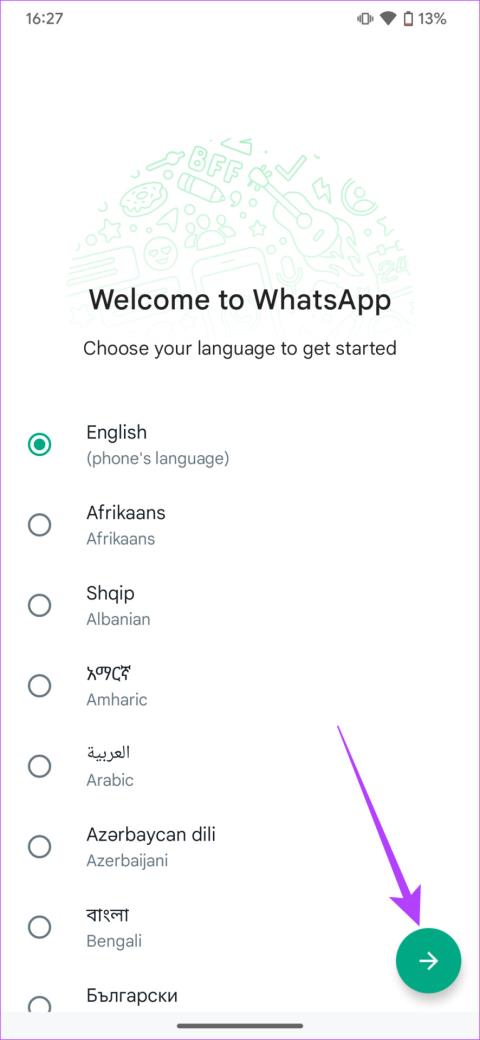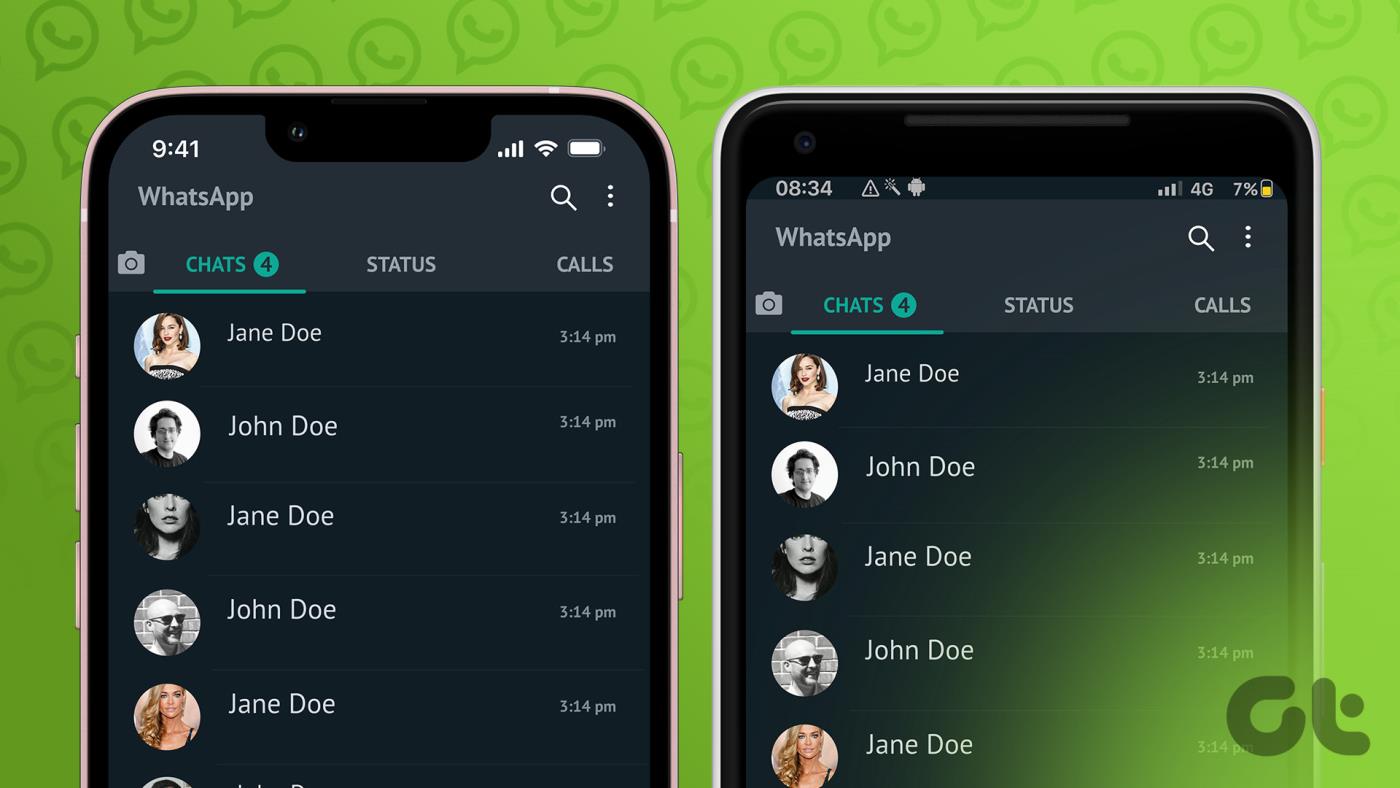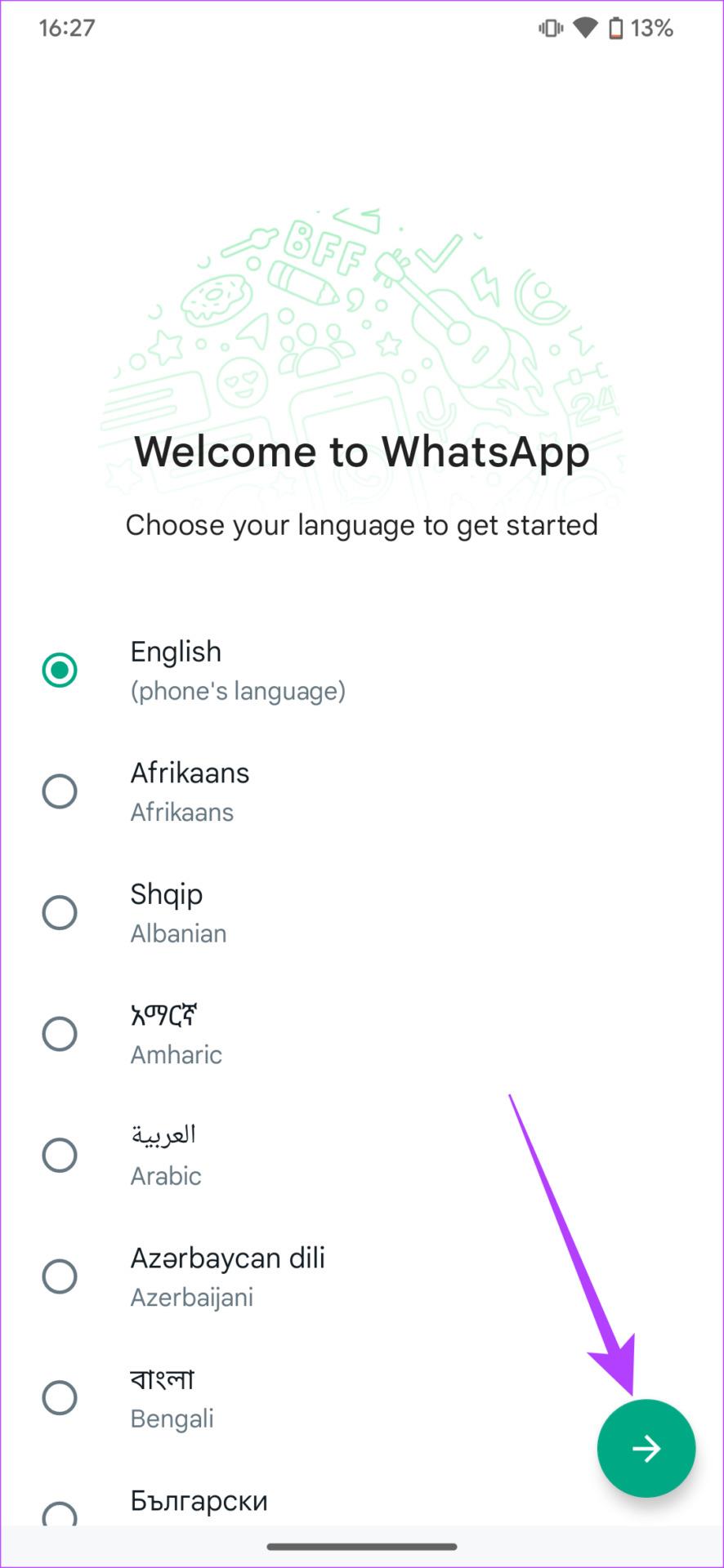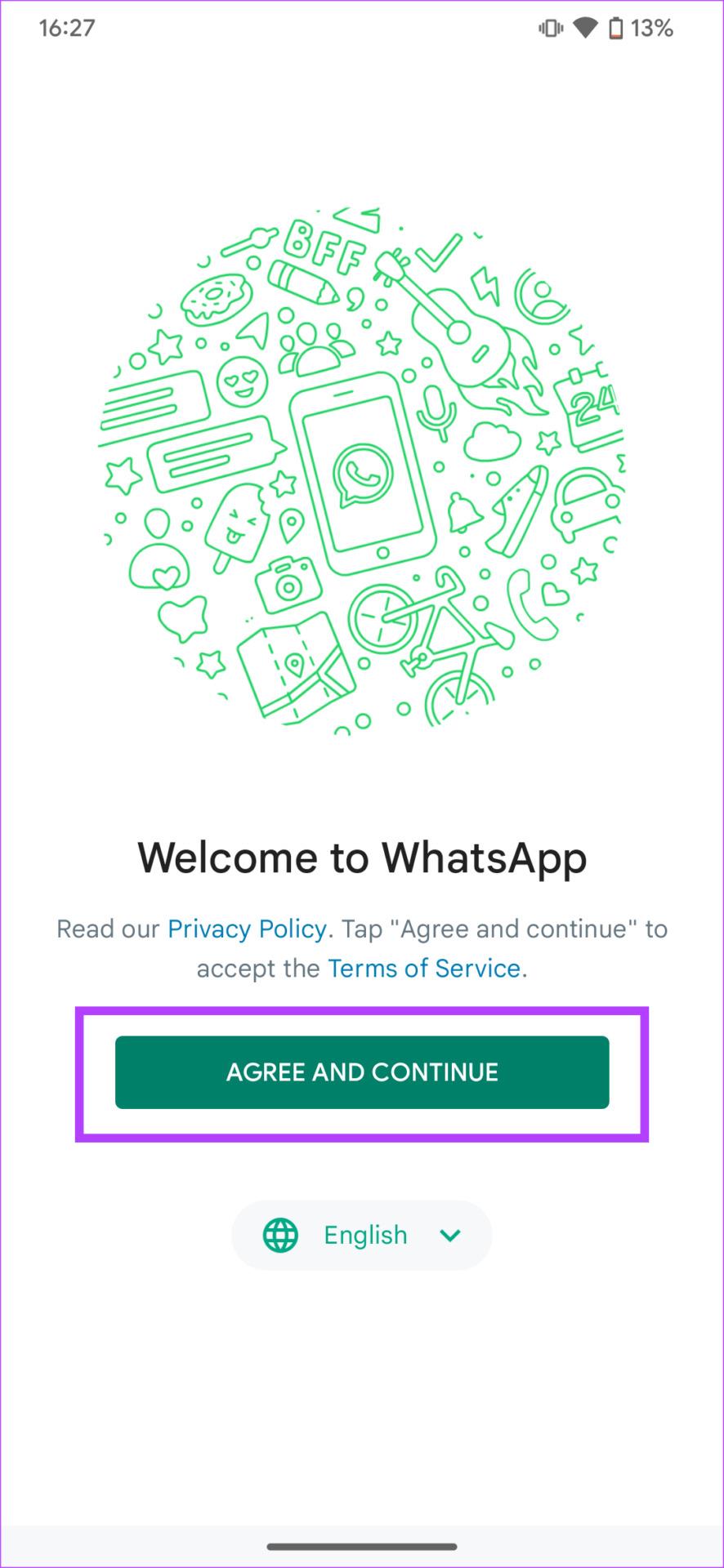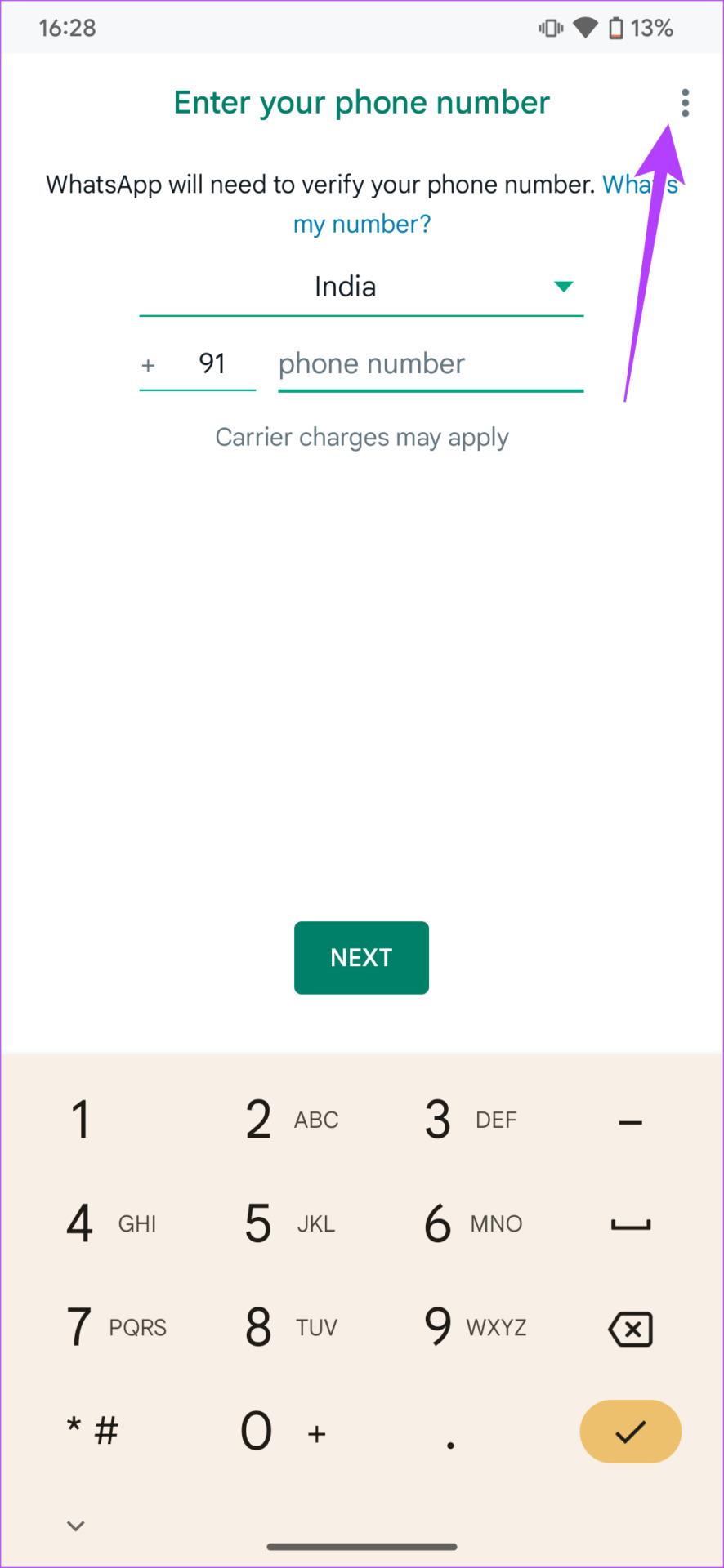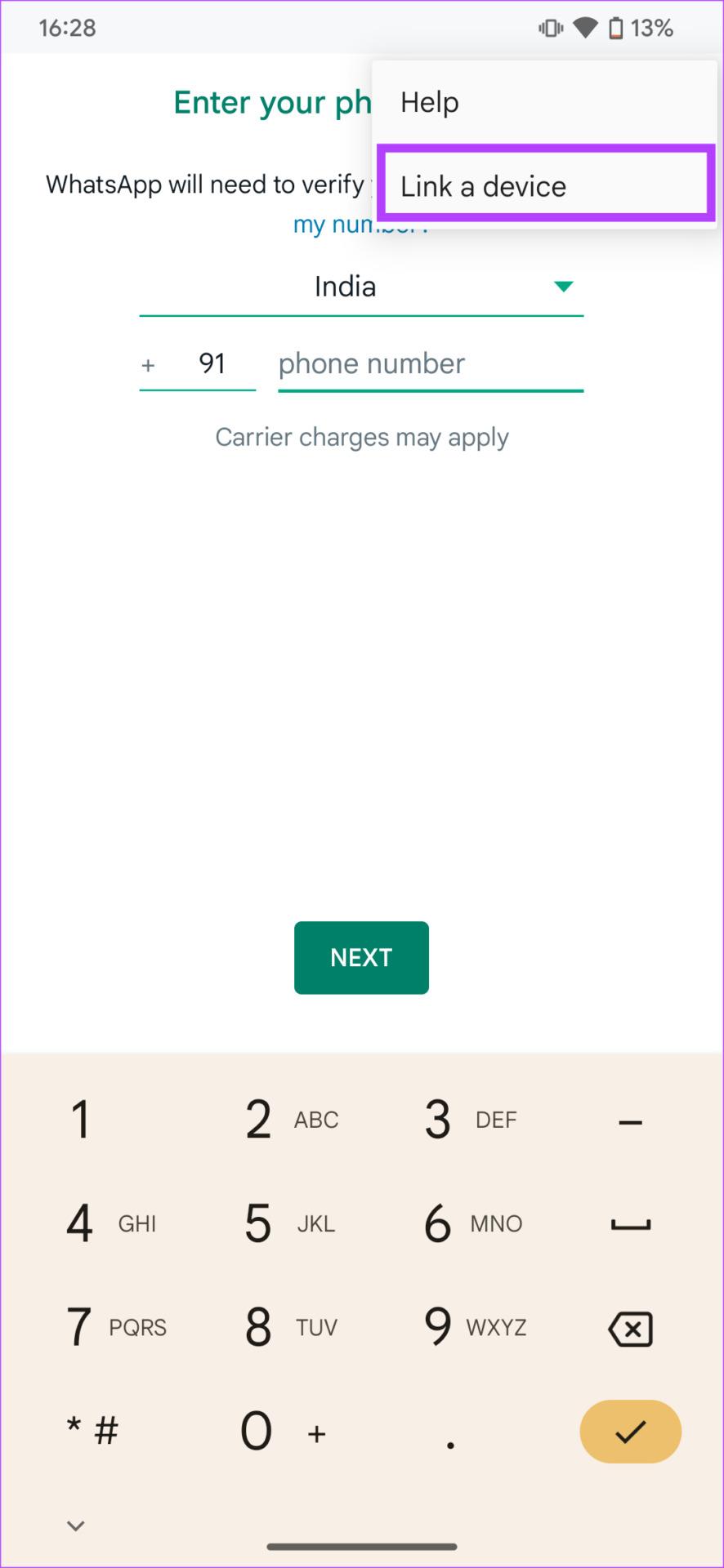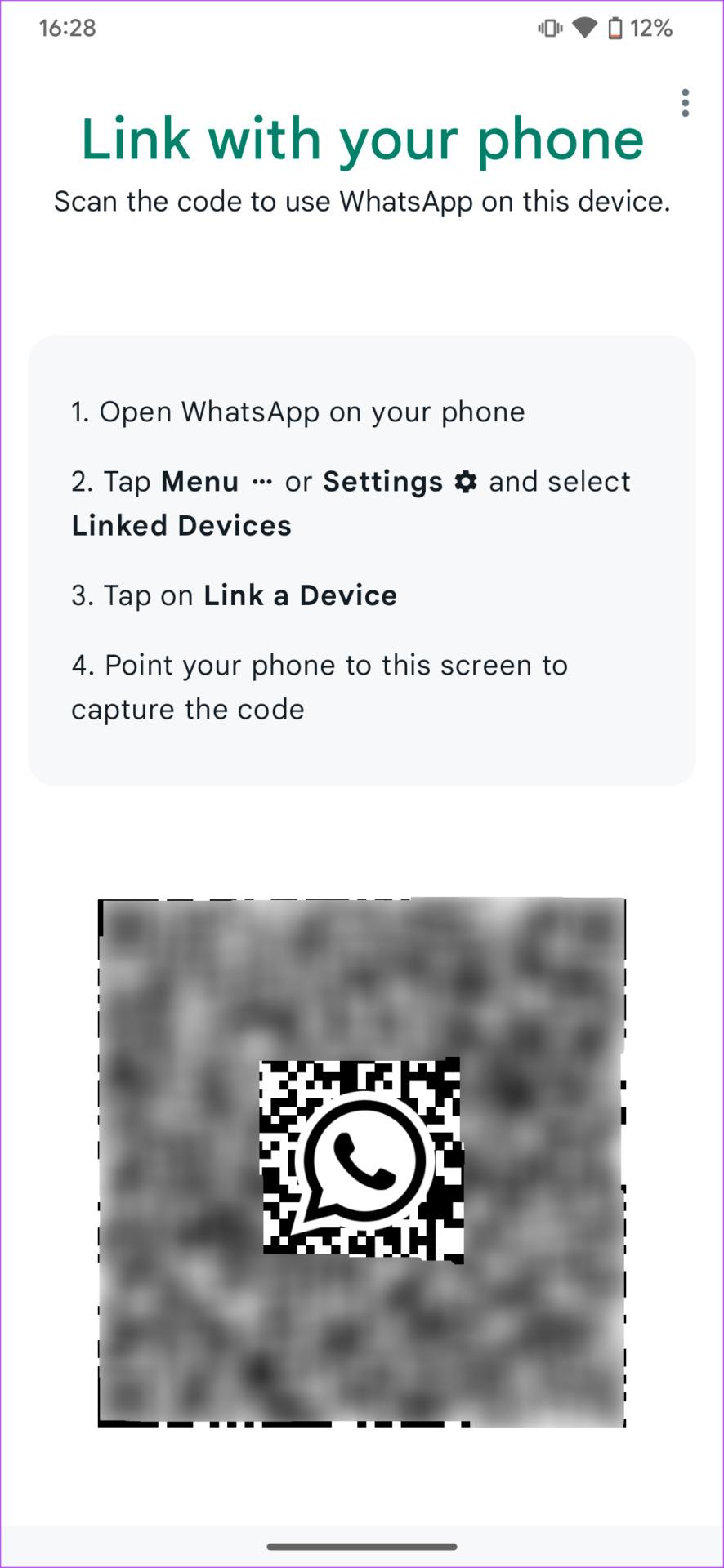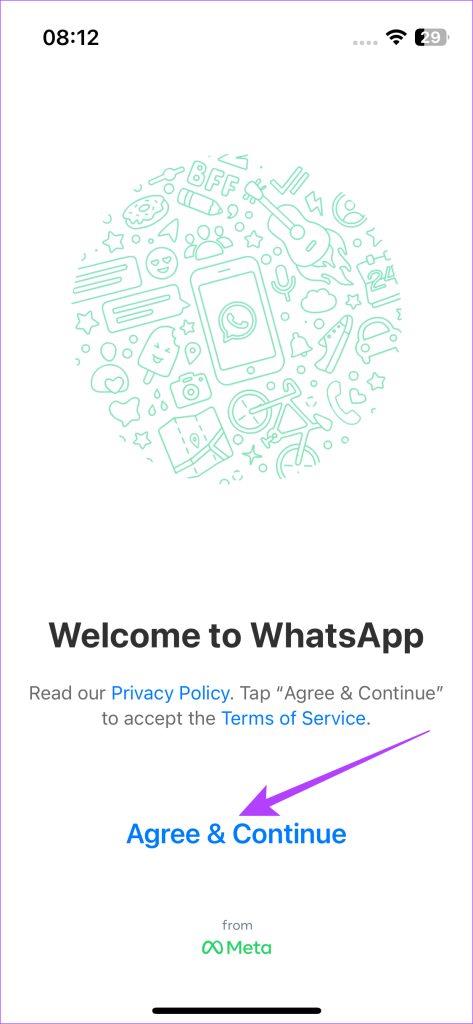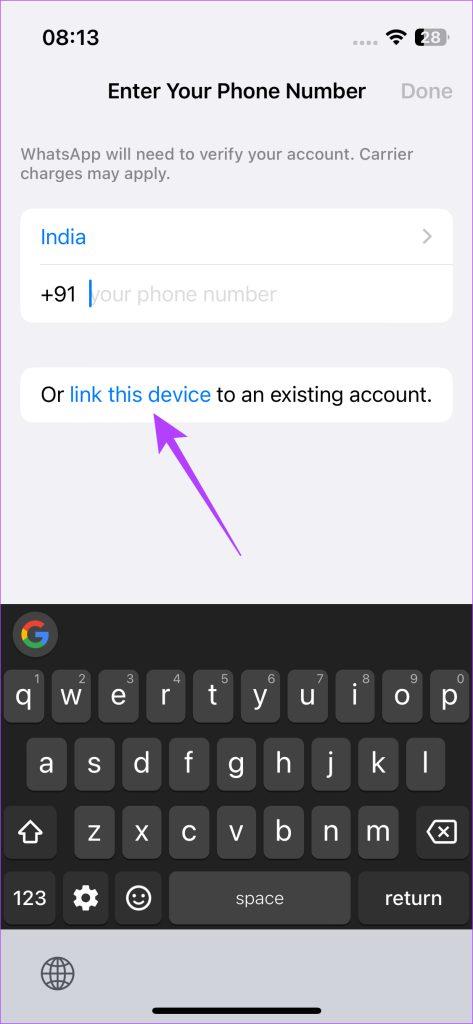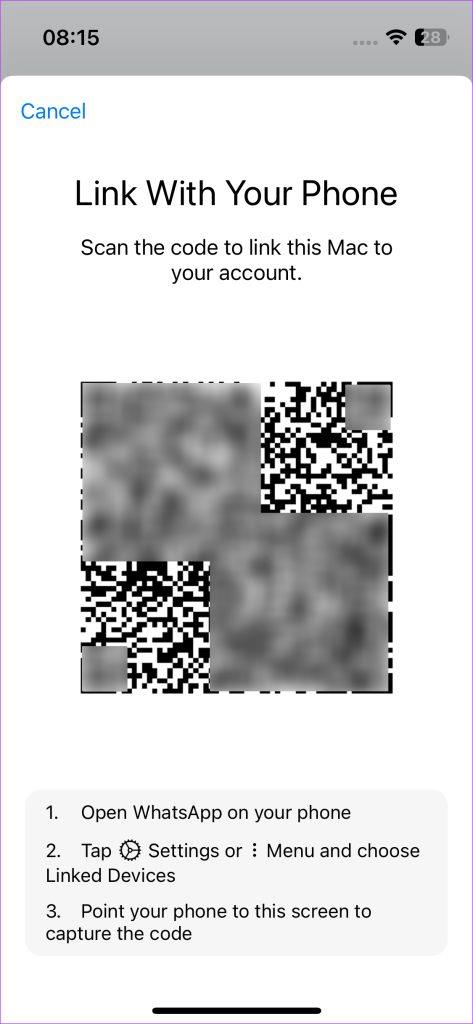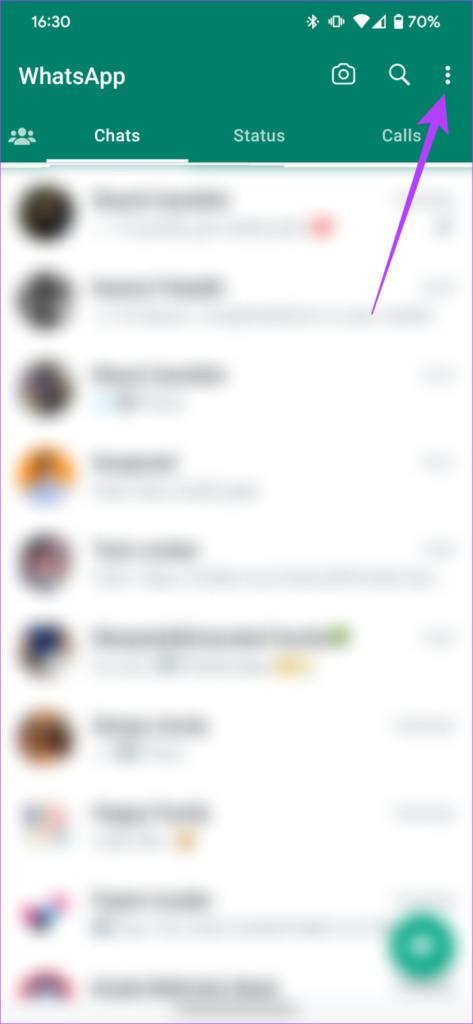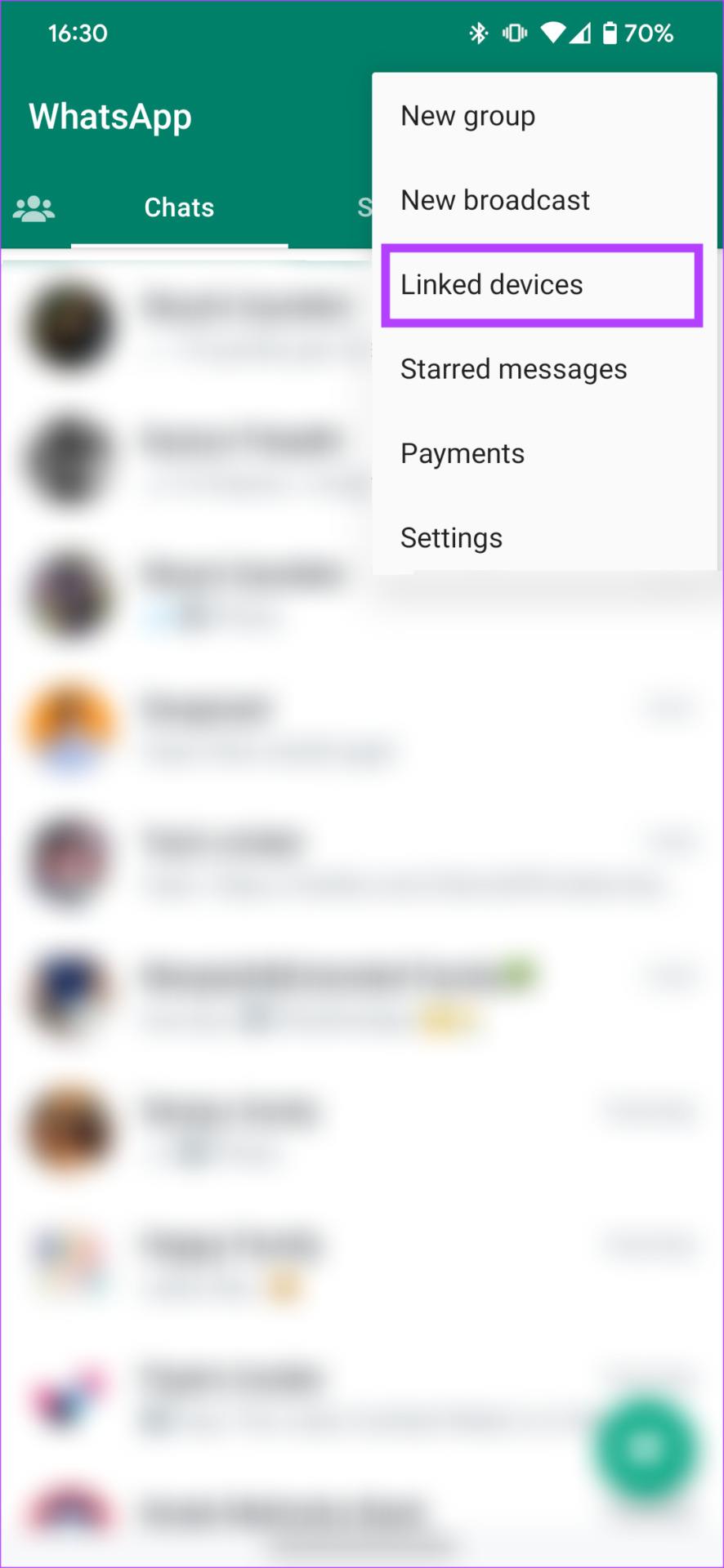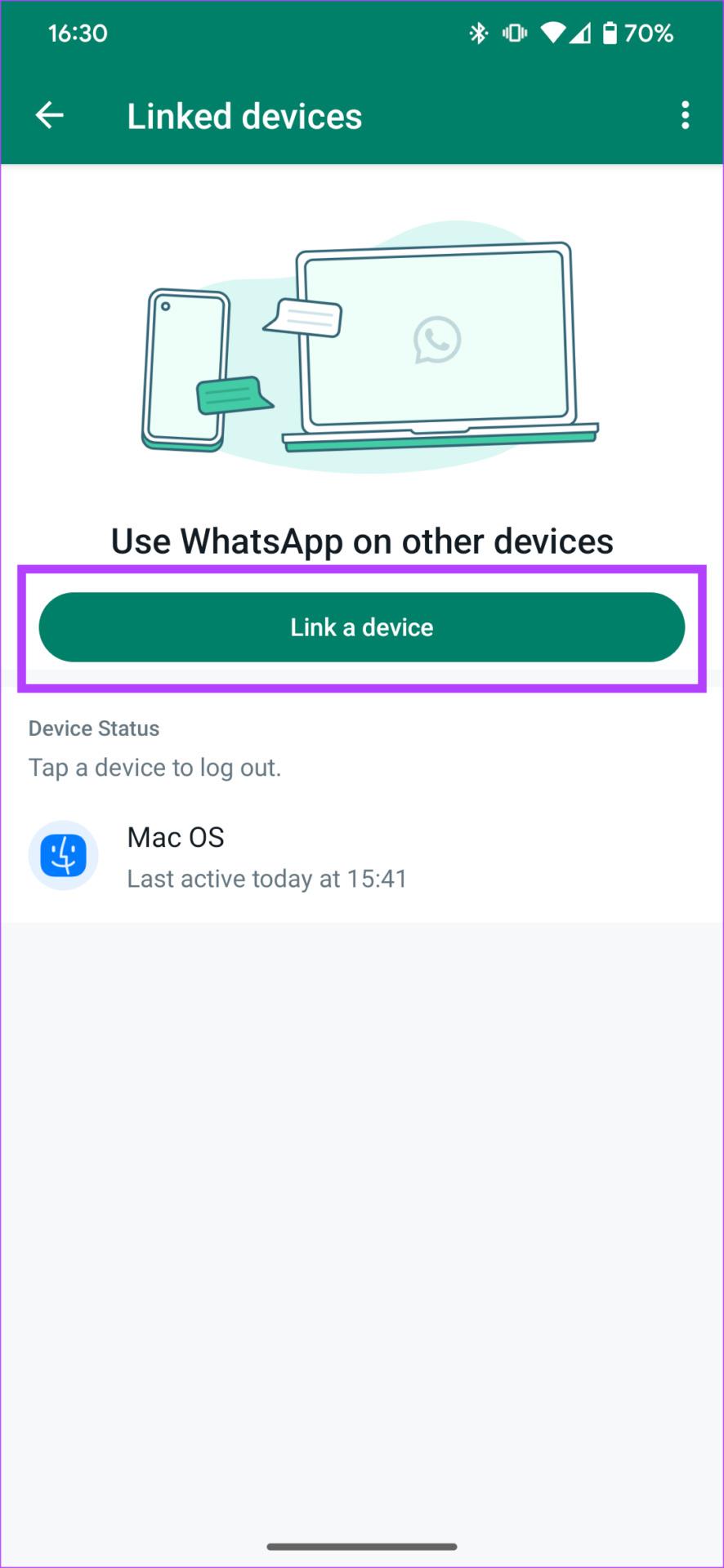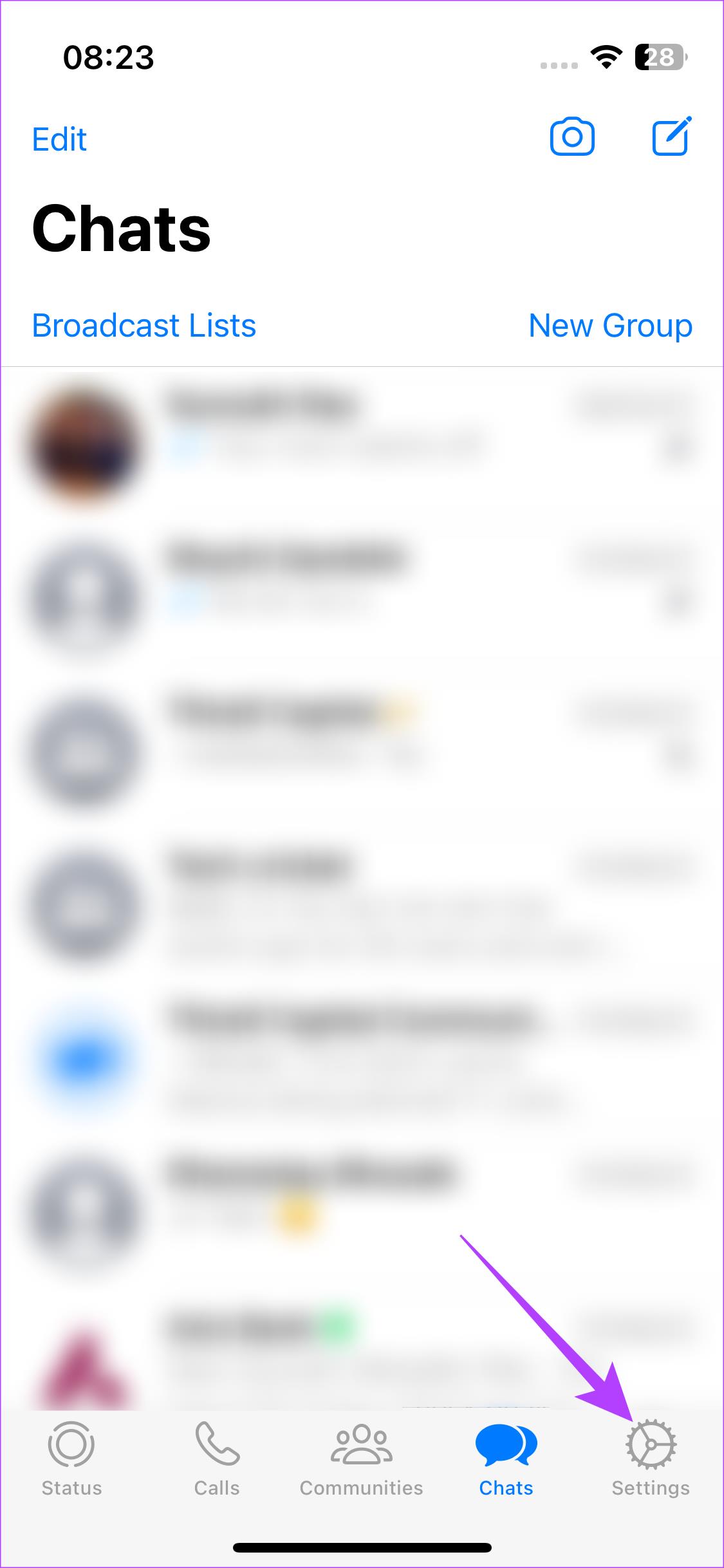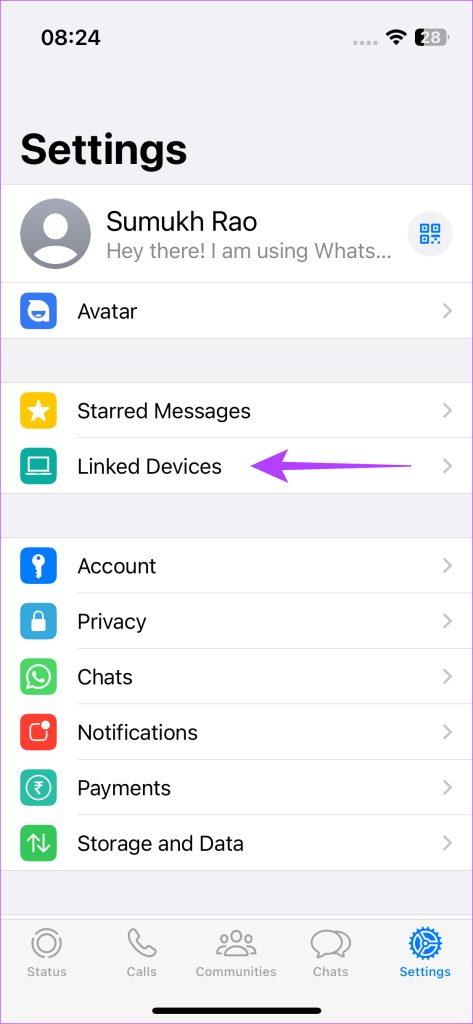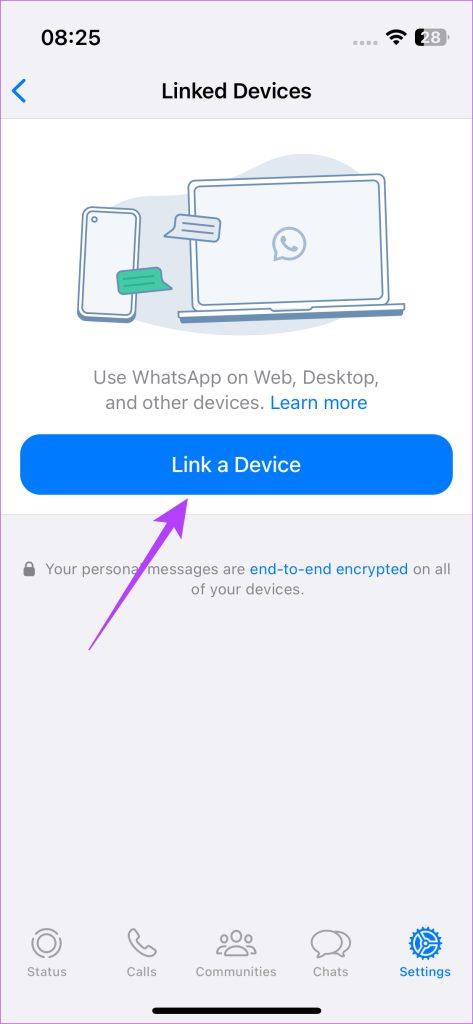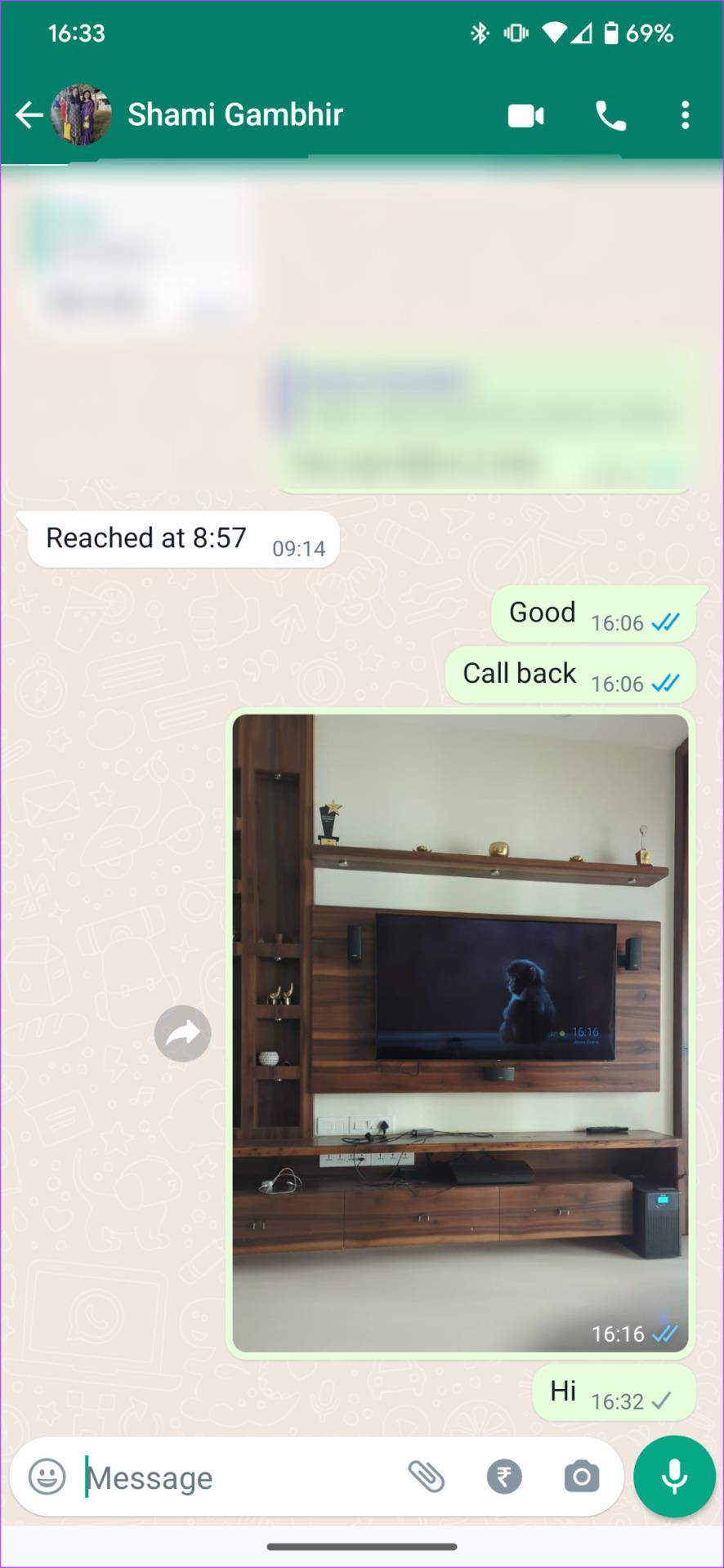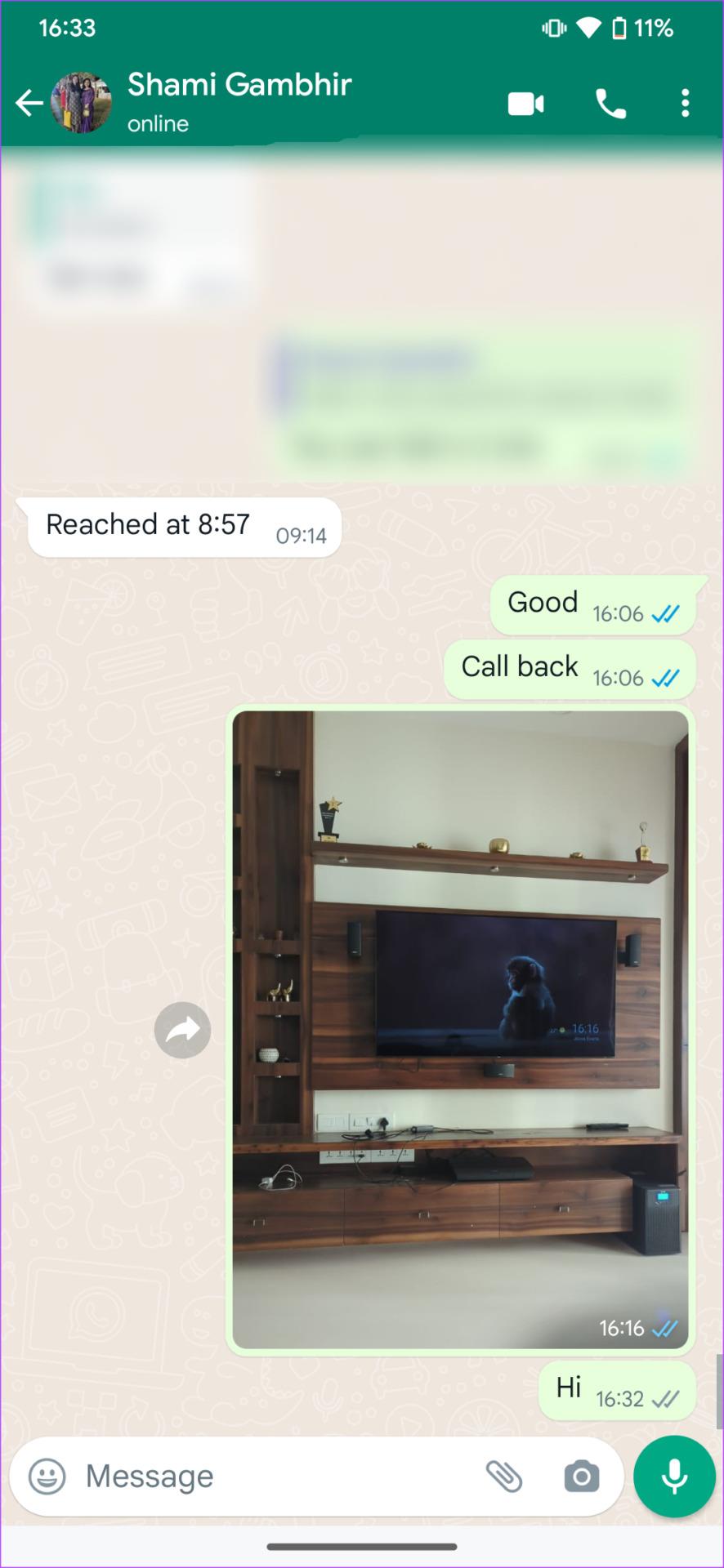WhatsApp is een van de meest gebruikte instant messaging-apps, ondanks het ontbreken van verschillende functies. Met Telegram kun je bijvoorbeeld hetzelfde account op meerdere apparaten gebruiken, maar helaas was hetzelfde tot nu toe niet mogelijk op WhatsApp. Officieel kun je WhatsApp nu gebruiken op twee telefoons met hetzelfde nummer.
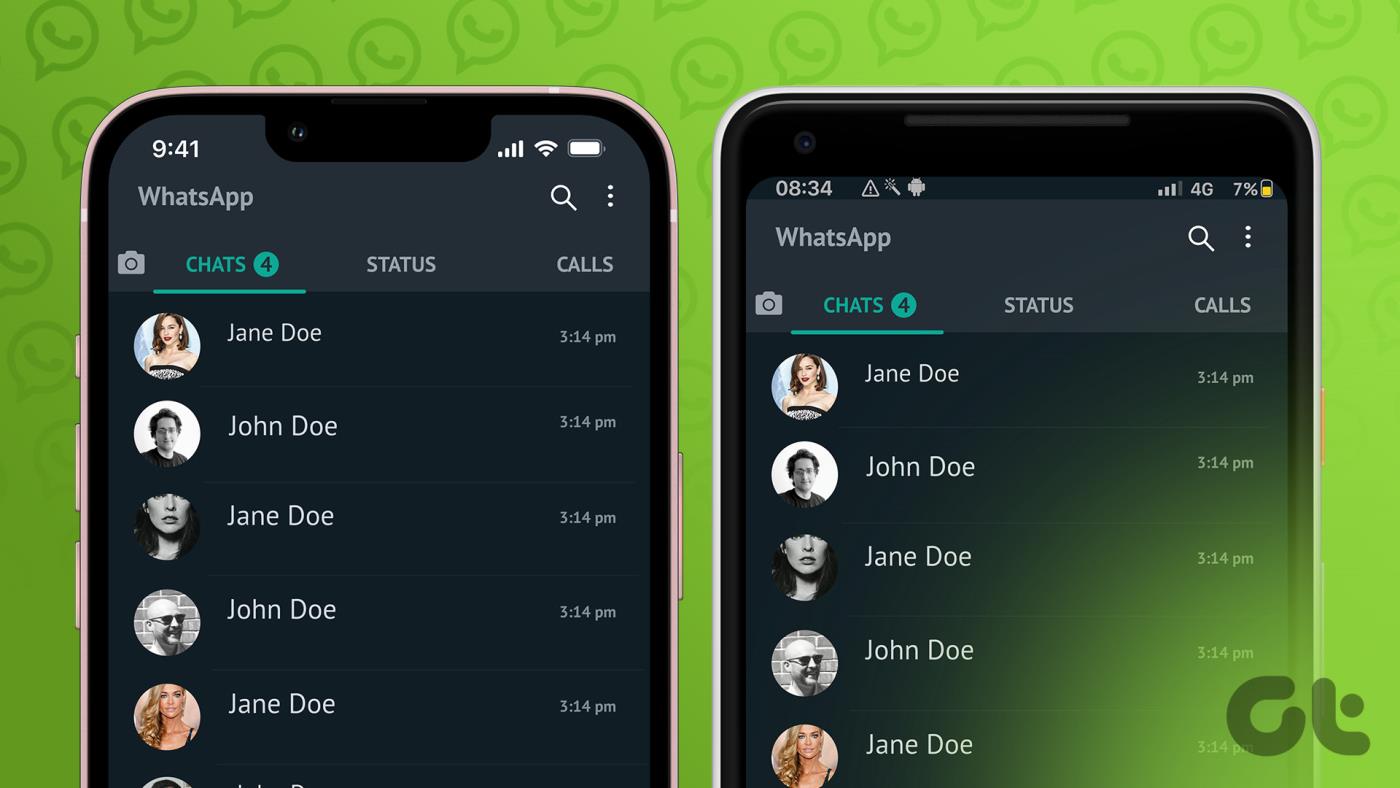
De functie Linked Devices op WhatsApp werd vorig jaar geïntroduceerd, maar je kon deze alleen op je computer of webbrowser gebruiken. WhatsApp heeft echter een nieuwe update uitgerold waarmee je een smartphone aan je account kunt koppelen. Als je altijd al WhatsApp met hetzelfde telefoonnummer op twee apparaten wilde gebruiken, dan is dat nu eindelijk mogelijk. Hier leest u wat de functie betekent en hoe u WhatsApp op twee telefoons kunt gebruiken.
Wat zijn gekoppelde apparaten op WhatsApp
WhatsApp introduceerde Linked Devices, die de oude WhatsApp Web-functionaliteit verving. Met deze functie kun je maximaal 4 apparaten aan je WhatsApp-account koppelen. Eenmaal gekoppeld, kun je op deze apparaten WhatsApp gebruiken, onafhankelijk van je smartphone.
Tot nu toe kon je de functie Gekoppelde apparaten echter alleen gebruiken met een computer of via een browser op een andere telefoon. Dit was geen ideale oplossing voor wie één WhatsApp-account op twee telefoons wilde gebruiken. Dankzij de nieuwste update van de app is dat geen probleem meer.
WhatsApp op twee telefoons: ondersteunde apparaten
De update waarmee je één WhatsApp-account op twee telefoons kunt krijgen, is nu uitgerold naar Android- en iOS-gebruikers.
Houd er echter rekening mee dat je moet updaten naar de nieuwste versie van WhatsApp op je telefoon om deze functie te kunnen gebruiken. Zorg ervoor dat u de app op uw primaire en secundaire apparaten bijwerkt voor de nieuwste versie.
WhatsApp installeren op twee apparaten met hetzelfde nummer
Vanzelfsprekend heb je hiervoor twee telefoons nodig. Zodra u ze allebei bij u heeft, volgt u deze stappen.
Als uw secundaire telefoon Android gebruikt
Stap 1: Installeer en meld je aan bij WhatsApp op je primaire telefoon. Als je WhatsApp al op je telefoon gebruikt, sla deze stap dan over.
Stap 2: Installeer WhatsApp vanuit de Play Store op uw secundaire apparaat. Als je WhatsApp al op deze telefoon hebt geïnstalleerd, verwijder het dan en installeer het opnieuw.
Installeer WhatsApp op Android
Stap 3: Open WhatsApp op uw secundaire telefoon en selecteer de taal van uw keuze. Tik vervolgens op 'Akkoord en doorgaan'.
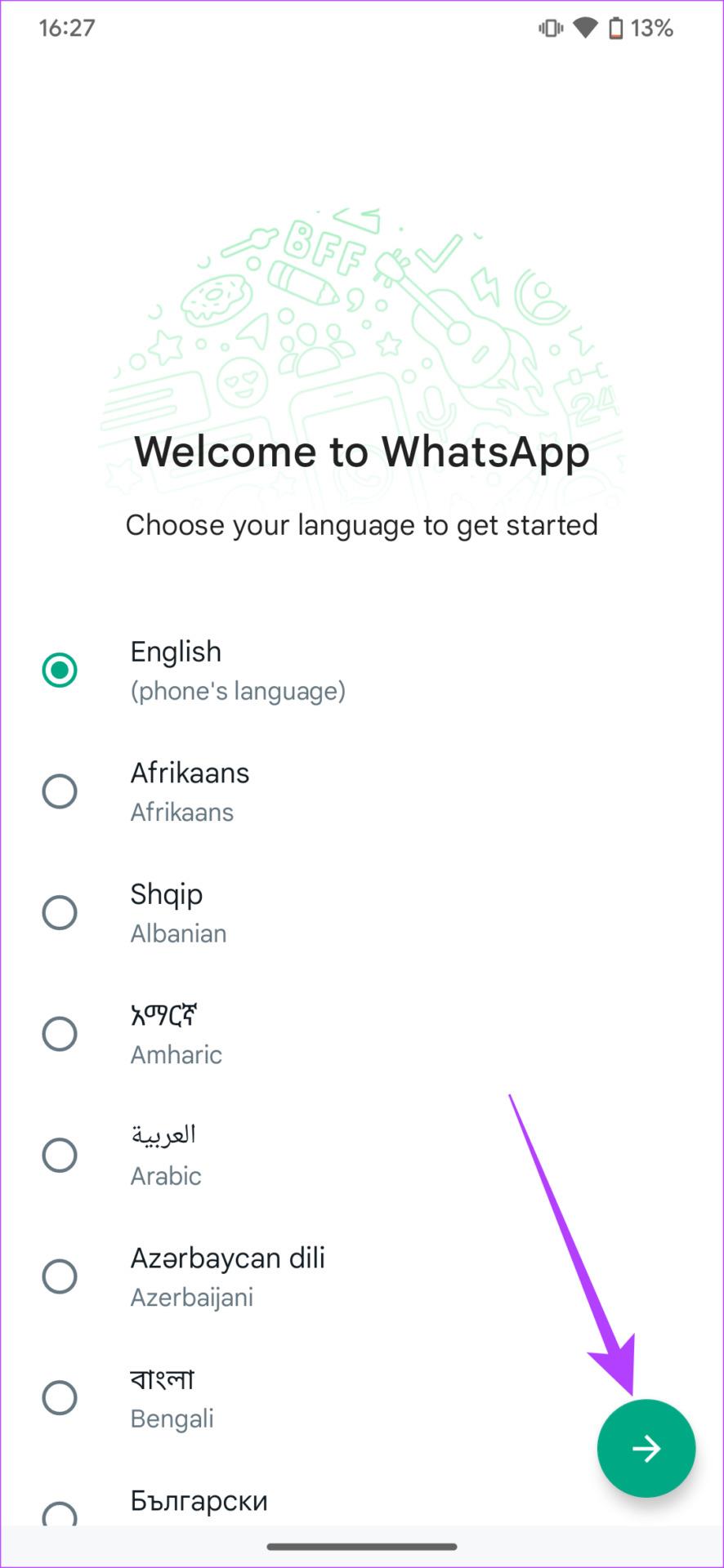
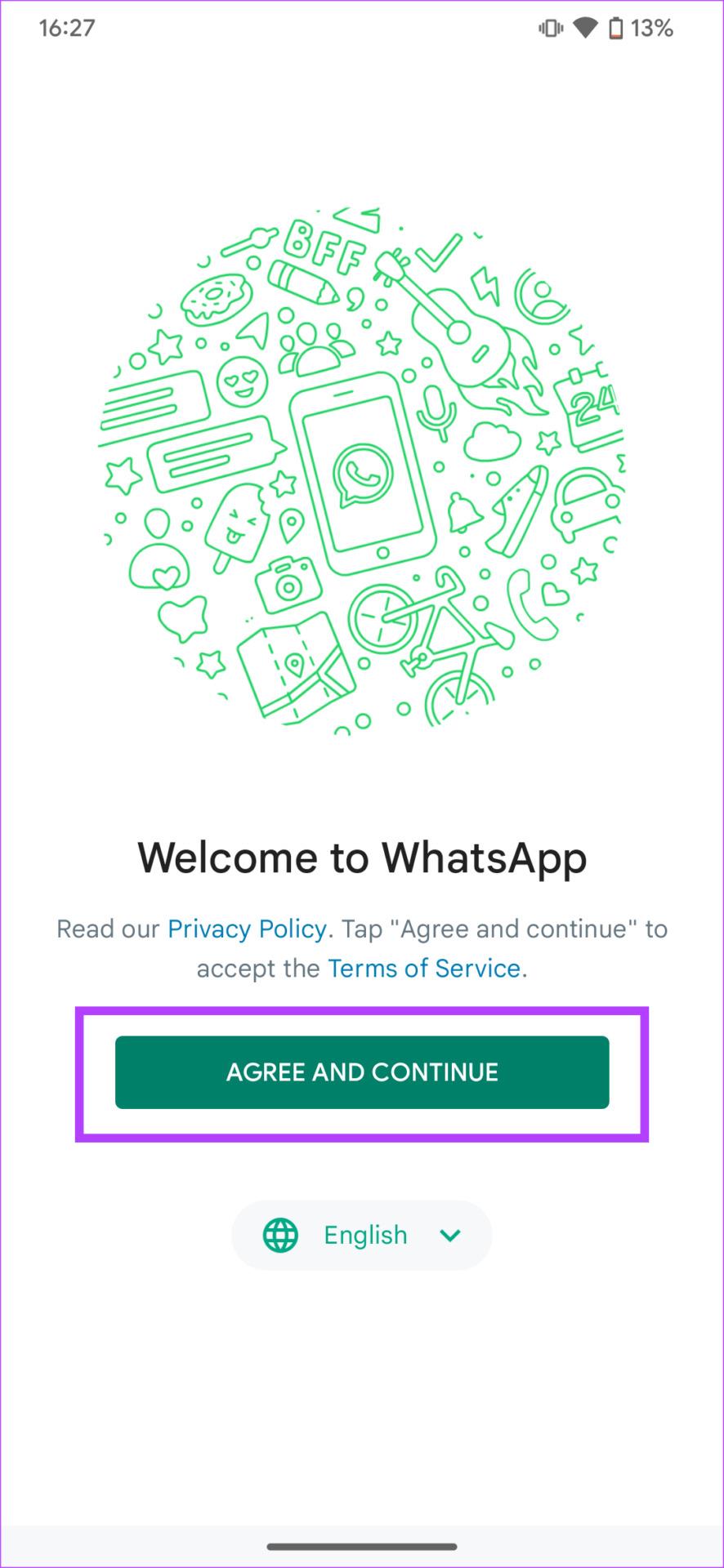
Stap 4: Druk op de drie stippen in de rechterbovenhoek van uw scherm wanneer u wordt gevraagd uw telefoonnummer in te voeren. Tik vervolgens op 'Een apparaat koppelen'.
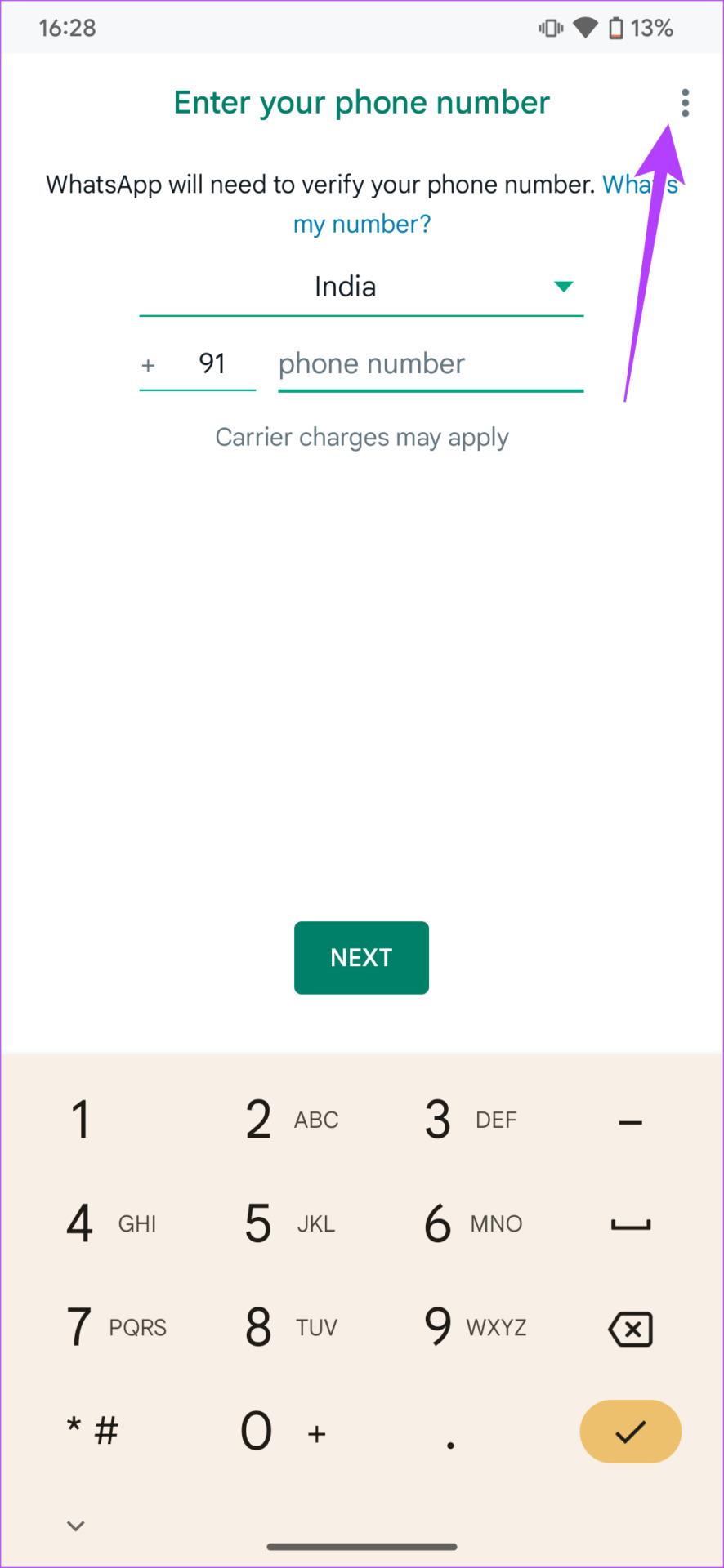
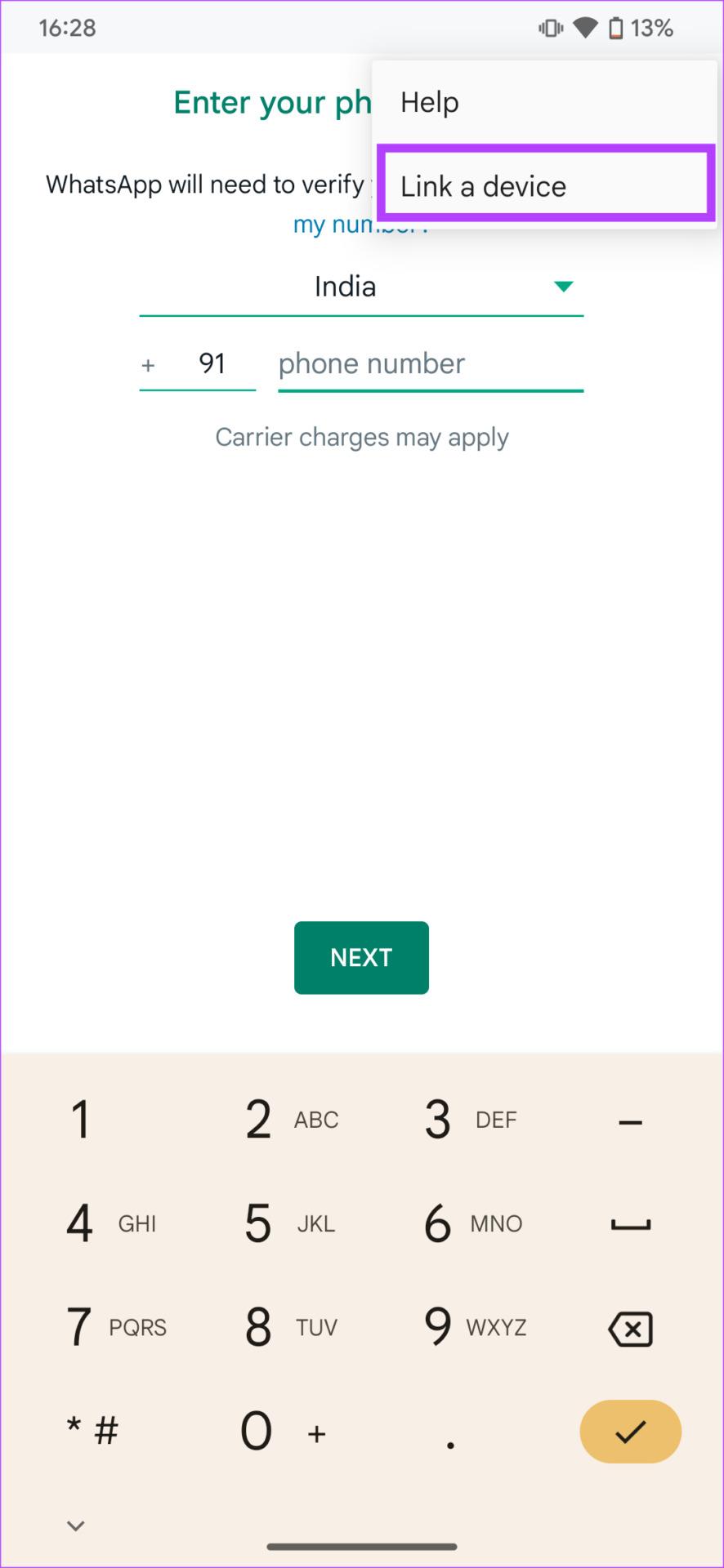
Let op: Als je de optie 'Een apparaat koppelen' niet ziet, kijk dan hoe je het probleem kunt oplossen dat je WhatsApp niet op twee apparaten kunt gebruiken .
U ziet nu een QR-code weergegeven op het scherm van uw telefoon. Schakel over naar uw primaire apparaat om deze code te scannen.
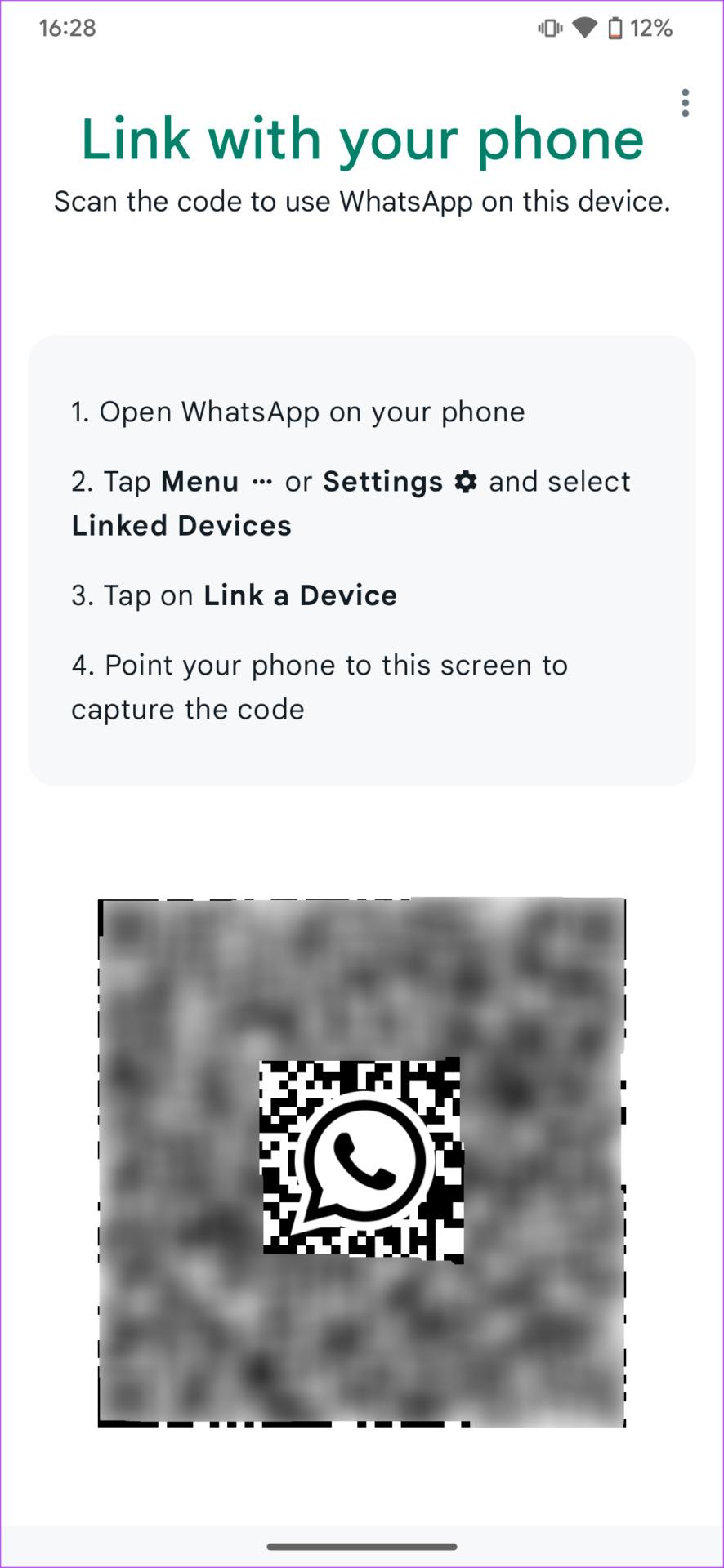
Als uw secundaire apparaat een iPhone is
Stap 1: Installeer en meld je aan bij WhatsApp op je primaire telefoon. Als je WhatsApp al op je telefoon gebruikt, sla deze stap dan over.
Stap 2: Installeer WhatsApp vanuit de App Store op uw secundaire apparaat. Als je WhatsApp al op deze telefoon hebt geïnstalleerd, verwijder het dan en installeer het opnieuw.
Installeer WhatsApp op iPhone
Stap 3: Open WhatsApp op je secundaire telefoon. Tik op 'Akkoord en doorgaan'. Selecteer vervolgens de optie 'koppel dit apparaat'.
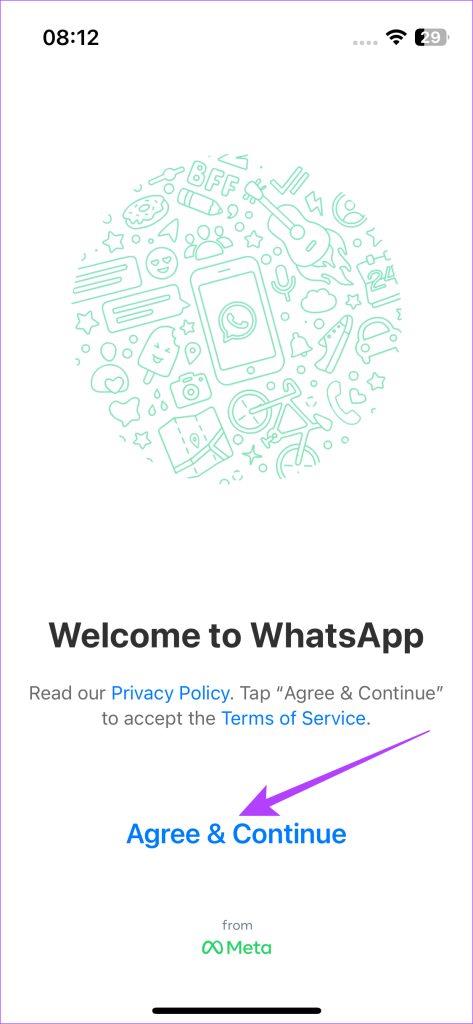
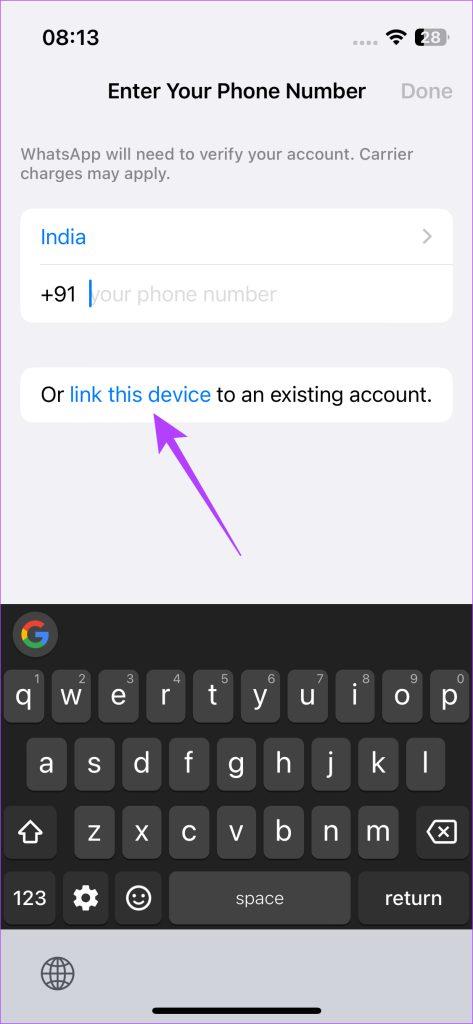
U ziet nu een QR-code weergegeven op het scherm van uw telefoon. Schakel over naar uw primaire apparaat om deze code te scannen.
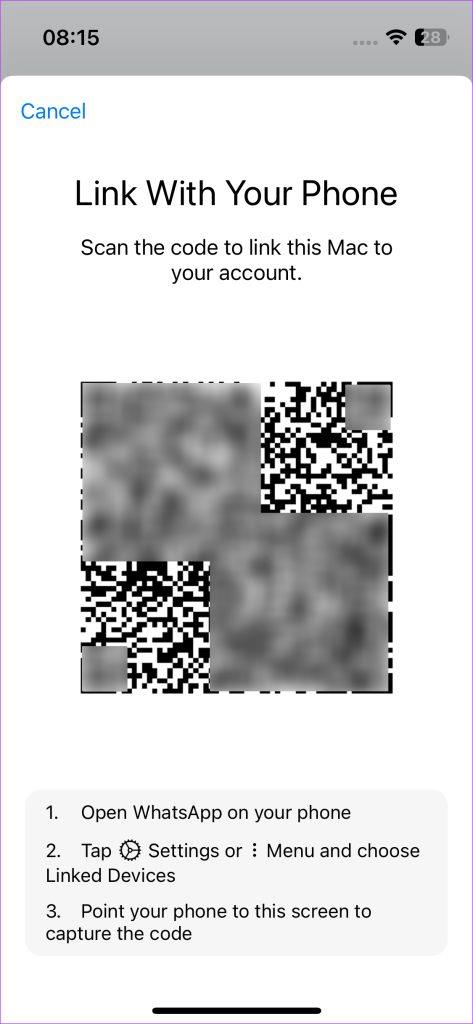
Hoe u een QR-code kunt scannen met uw smartphone
Zodra u de QR-code ziet, volgen hier de stappen om deze te scannen en uw apparaten te koppelen.
De QR-code scannen met een Android-telefoon
Stap 1: Open WhatsApp op uw Android-apparaat. Druk op het menu met drie stippen in de rechterbovenhoek.
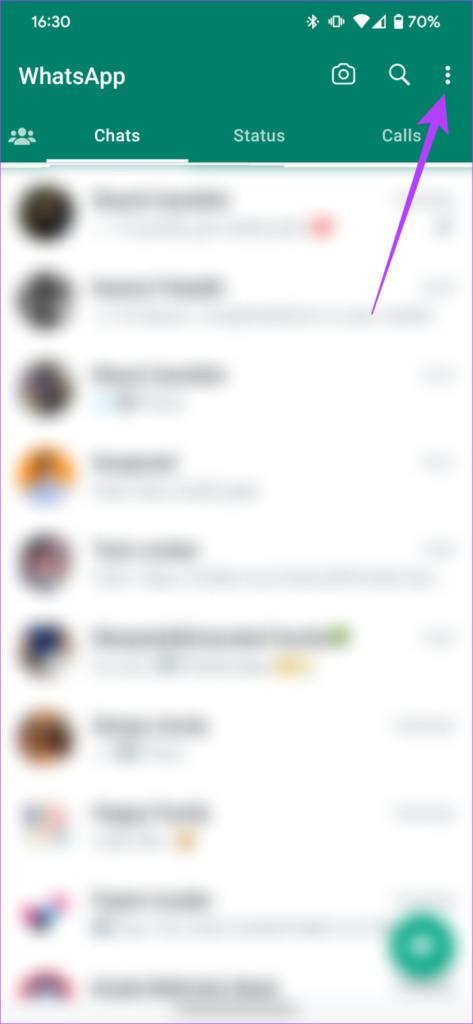
Stap 2: Selecteer Gekoppelde apparaten. Ga nu verder naar 'Een apparaat koppelen'.
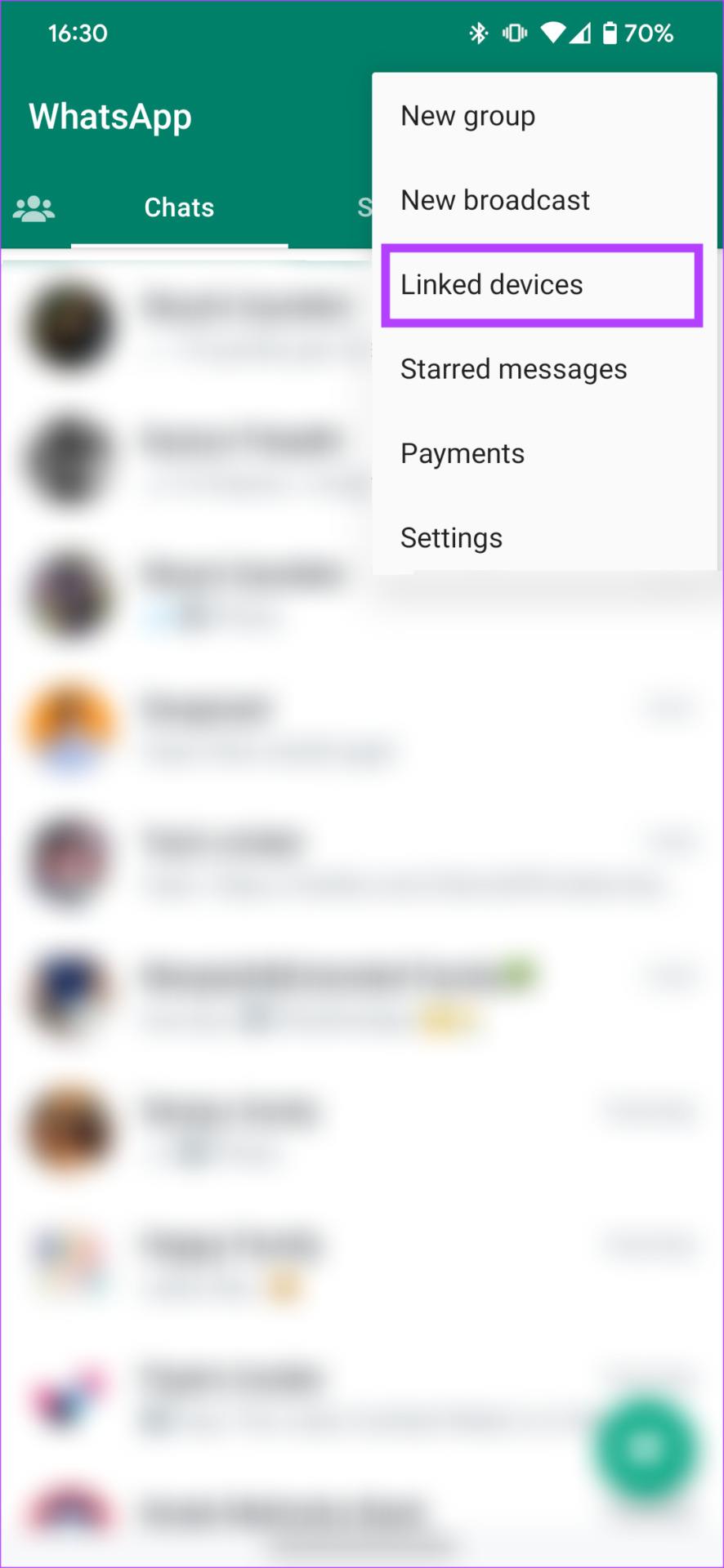
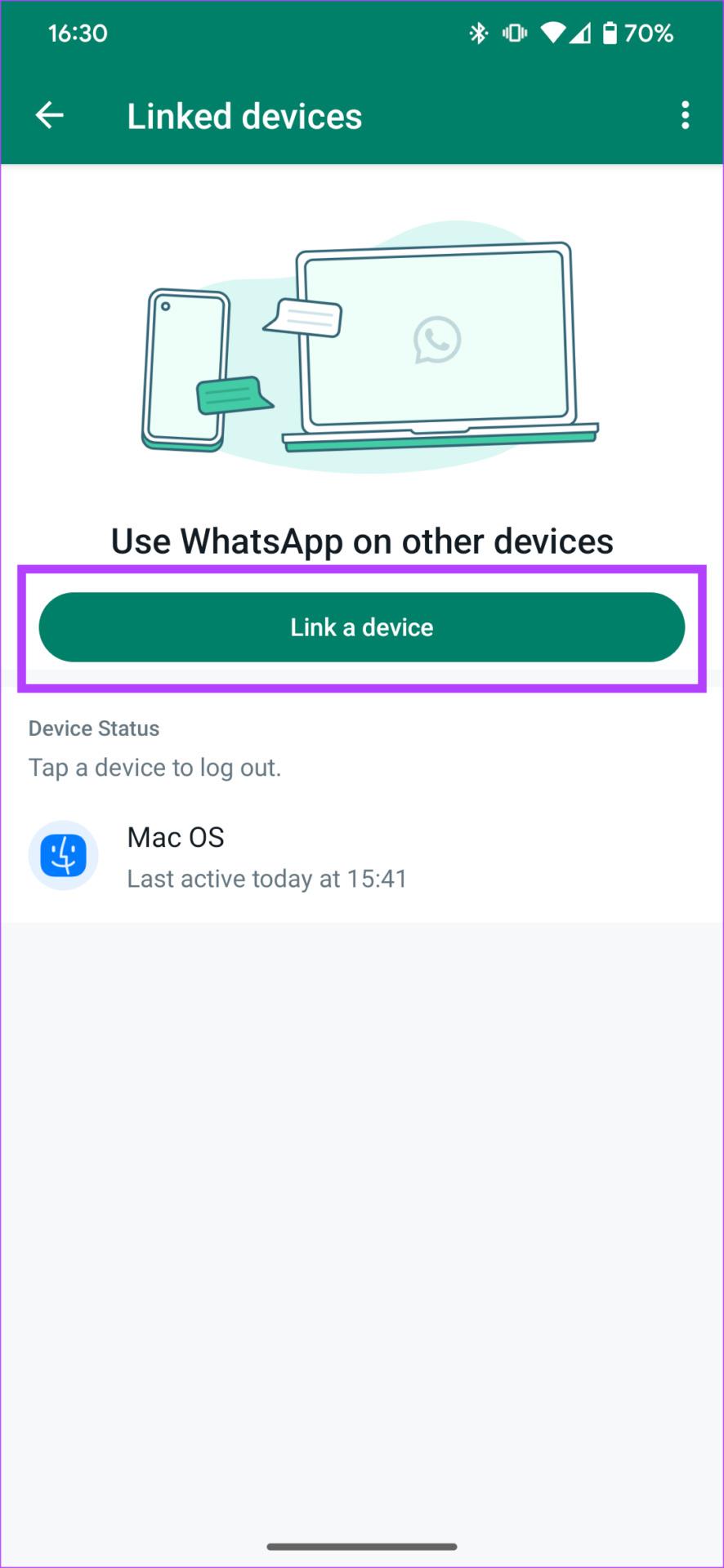
Stap 3: Er verschijnt een QR-codescanner op uw scherm. Scan de QR-code op uw secundaire telefoon. Je bent nu op beide apparaten met hetzelfde account ingelogd bij WhatsApp.


De QR-code scannen met een iPhone
Stap 1: Open WhatsApp op je iPhone. Tik op de knop Instellingen in de rechteronderhoek van de app.
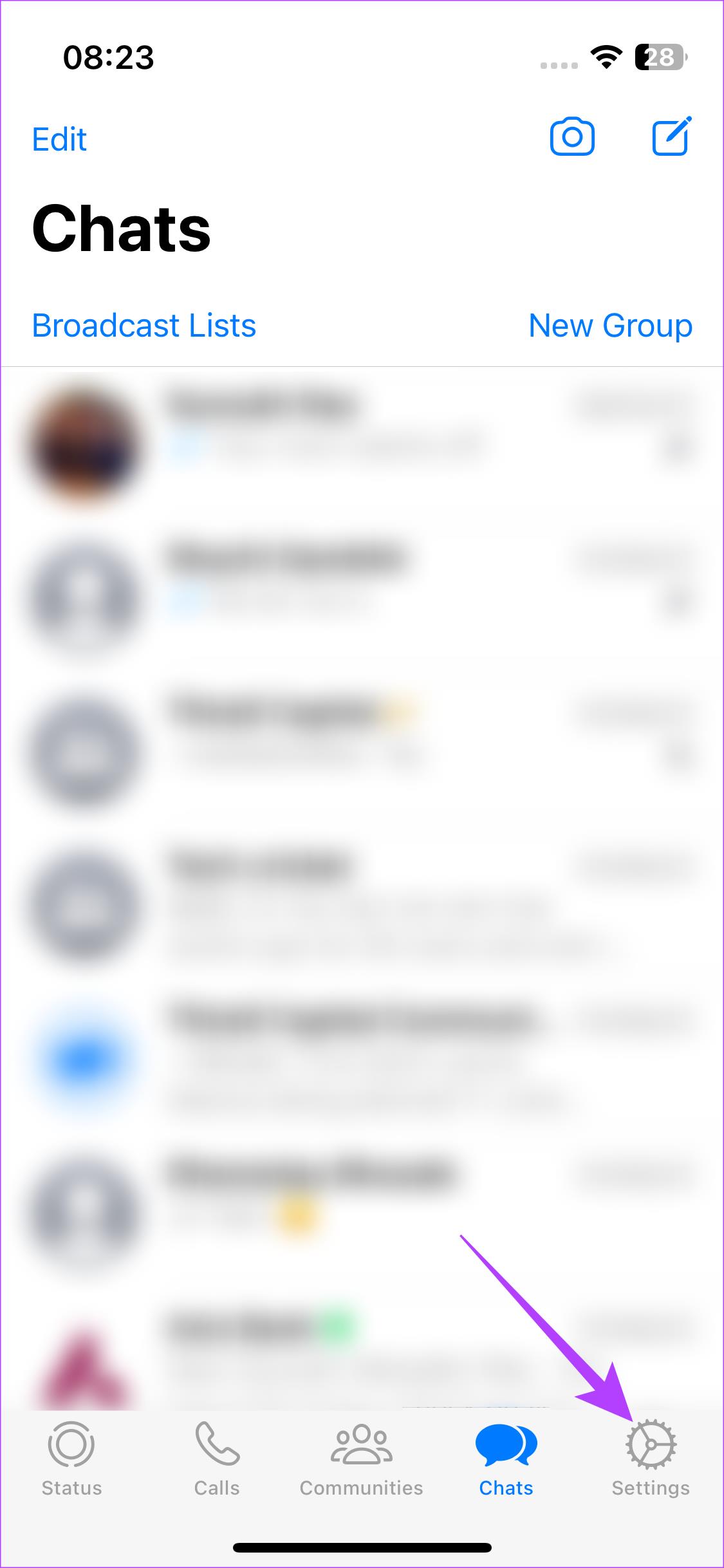
Stap 2: Navigeer naar het gedeelte Gekoppelde apparaten. Selecteer de knop 'Een apparaat koppelen'.
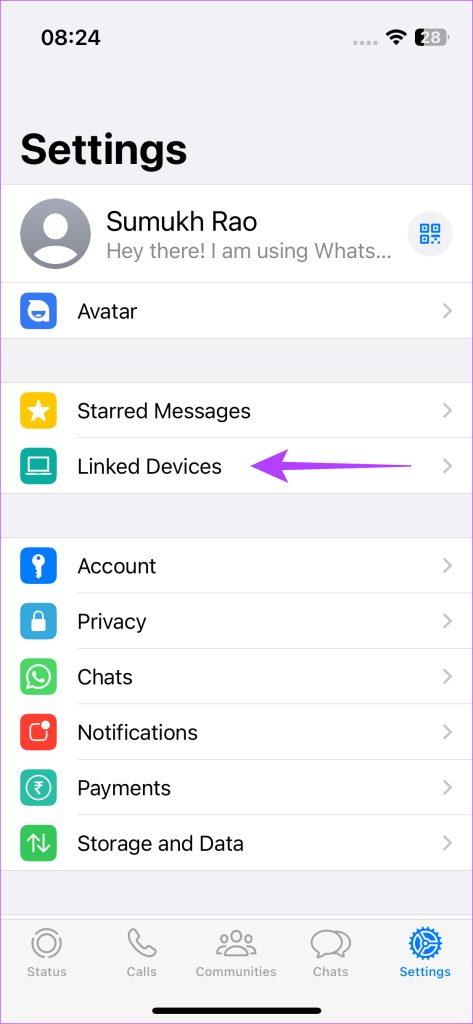
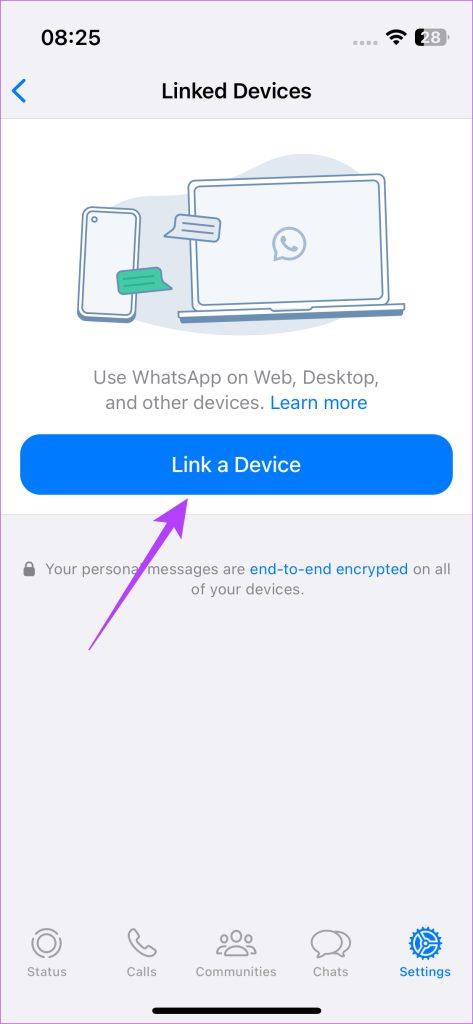
Stap 3: Scan de QR-code op uw secundaire apparaat. Je wordt nu op beide apparaten ingelogd bij WhatsApp.


Het beste is dat WhatsApp op beide apparaten onafhankelijk werkt. Dit betekent dat zelfs als uw primaire telefoon niet met internet is verbonden, u via een actieve internetverbinding toch WhatsApp op uw secundaire apparaat kunt gebruiken.
Wat kun je doen met WhatsApp op twee telefoons?
Als je je afvraagt wat je kunt doen met WhatsApp op twee verschillende telefoons, zul je blij zijn te weten dat vrijwel alle WhatsApp-functies op het secundaire apparaat werken.
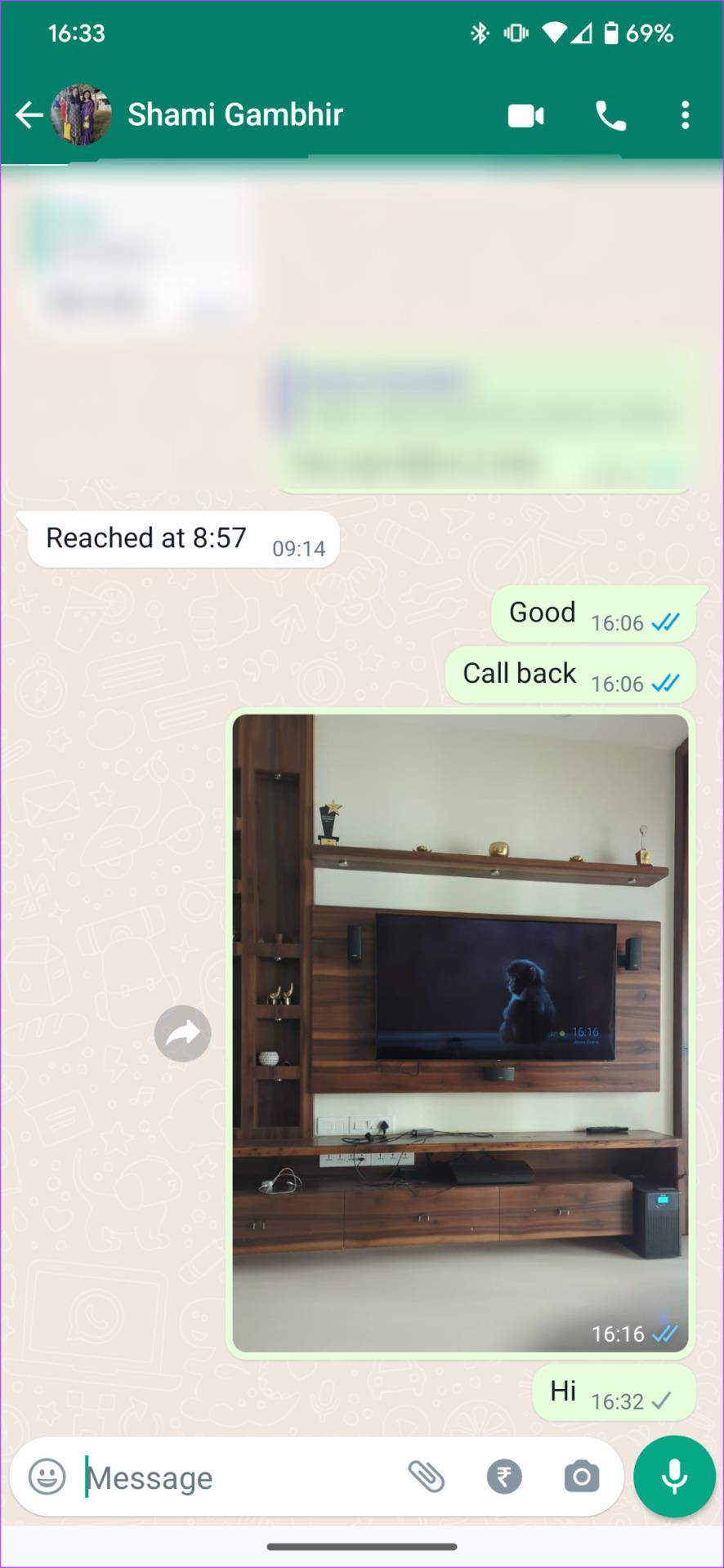
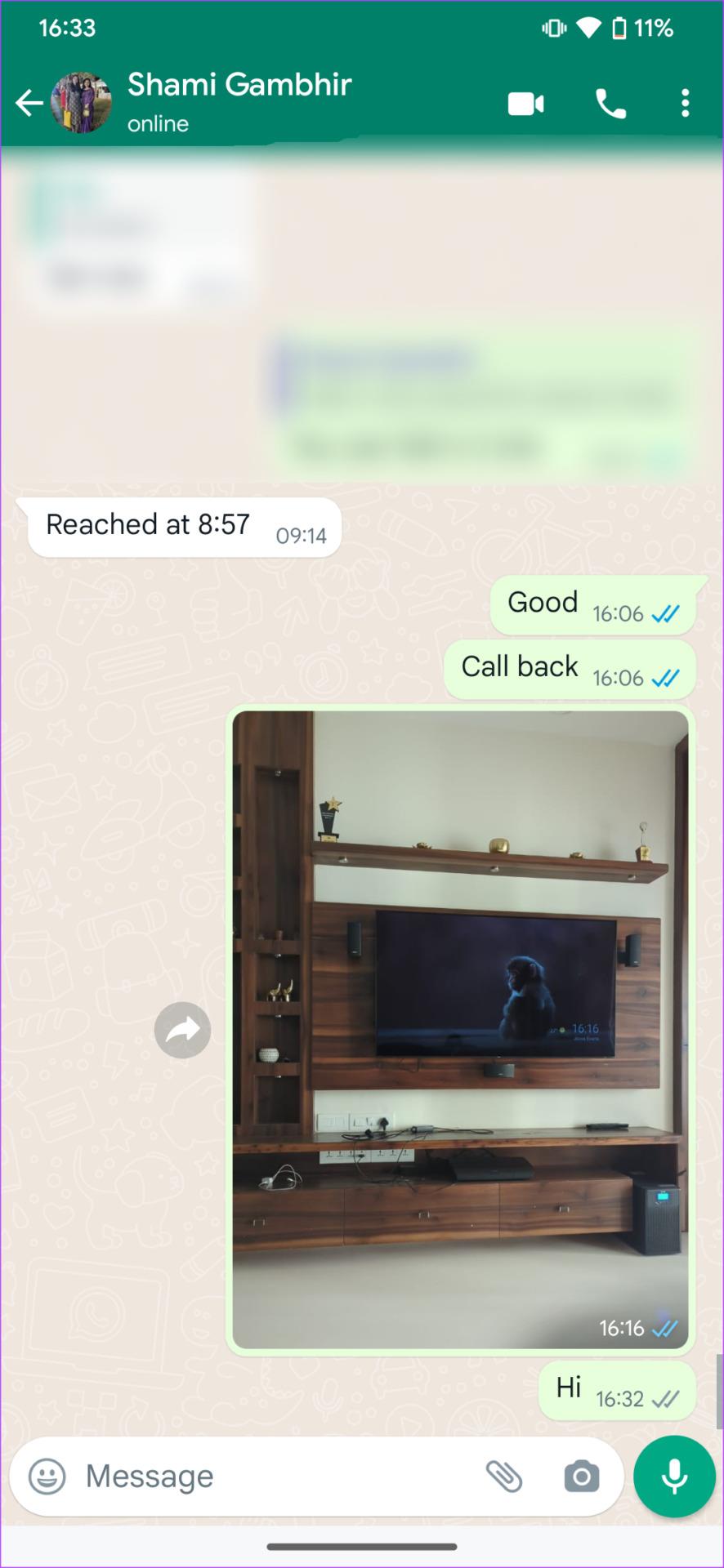
Al uw chats worden in realtime gesynchroniseerd, u ontvangt meldingen voor nieuwe berichten, u kunt media verzenden/ontvangen en zelfs spraak- en video-oproepen plaatsen of ontvangen via het secundaire apparaat. Het is alsof je twee exemplaren van hetzelfde WhatsApp-nummer op twee apparaten uitvoert.
Tip : Bekijk hoe u polls kunt maken in WhatsApp voor desktop en mobiel
Veelgestelde vragen over het gebruik van hetzelfde WhatsApp-account op twee telefoons
1. Kan ik WhatsApp op meer dan twee telefoons tegelijk gebruiken?
Met de functie Gekoppelde apparaten kun je maximaal 4 verschillende apparaten aan hetzelfde WhatsApp-account koppelen. Als je dus geen andere apparaten zoals je computer hebt gekoppeld, kun je WhatsApp op maximaal 4 telefoons tegelijk gebruiken.
2. Kan ik WhatsApp Web blijven gebruiken terwijl ik WhatsApp op 2 telefoons gebruik?
Ja, WhatsApp Web blijft zonder problemen werken omdat ze onafhankelijk werken.
3. Heb ik een simkaart nodig om WhatsApp op de secundaire telefoon te gebruiken?
Nee, je hebt geen simkaart op je secundaire telefoon nodig om WhatsApp vanaf je primaire nummer te gebruiken. Wel heb je een actieve internetverbinding nodig.
Hetzelfde WhatsApp-nummer op twee telefoons
Gebruikers over de hele wereld wachten al jaren op de uitrol van deze functie, en eindelijk heeft WhatsApp naar ons geluisterd. Je kunt nu je WhatsApp-account toevoegen aan een secundair apparaat, zodat je het tegelijkertijd op twee verschillende telefoons kunt gebruiken. Hoe handig!